Sloučení disků v systému Windows 10
Máte-li několik pevných disků, které mohou být dále rozděleny, musíte je často kombinovat do jediné logické struktury. Může být nutné nainstalovat programy vyžadující určitý prostor na disku nebo pro rychlejší načítání souborů v počítači.
Obsah
Jak kombinovat disky v systému Windows 10
Diskové jednotky můžete sjednotit mnoha způsoby, mezi nimiž existují metody používající standardní nástroje operačního systému Windows 10 a ty, které jsou založeny na práci programů a nástrojů třetích stran. Podívejme se podrobněji na některé z nich.
Během sloučení disků se doporučuje ukončit programy nainstalované na objektu, který má být sloučeny, protože bude dočasně nedostupný pro použití.
Metoda 1: Asistent oddílů Aomei
Můžete kombinovat disky v operačním systému Windows s Pomocník oddílů Aomei - výkonný softwarový balík s jednoduchým a pohodlným ruským jazykovým rozhraním. Tato metoda je vhodná jak pro začátečníky, tak pro zkušené uživatele. Chcete-li sloučit disky v tomto případě, je třeba provést tyto kroky:
- Nainstalujte pomocníka oddílu Aomei.
- V hlavní nabídce programu klepněte pravým tlačítkem myši na jeden z disků, pro které chcete provést operaci sloučení.
- Z kontextové nabídky vyberte položku sloučení oddílů .
- Zaškrtněte políčko pro sloučení a klepněte na tlačítko OK .
- Na konci klikněte na prvek "Apply" v hlavním menu Aomei Partition Assistant.
- Počkejte, dokud není dokončena procedura pro sloučení disku.
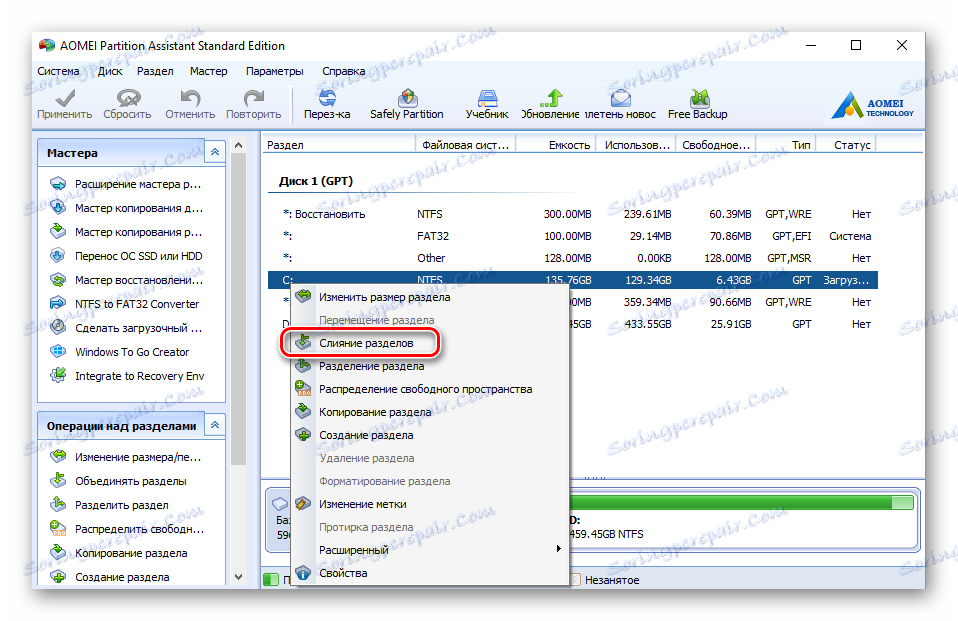
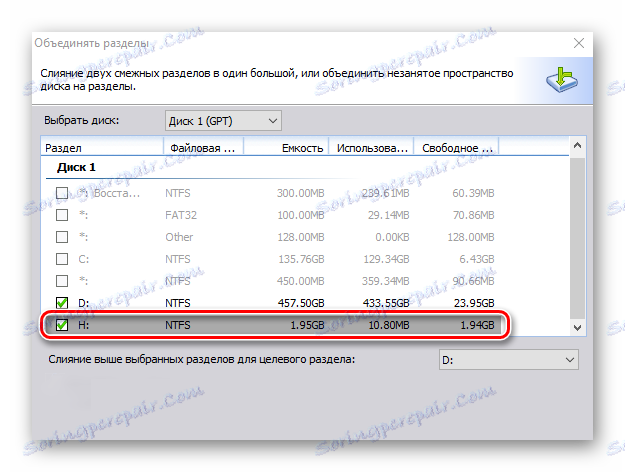
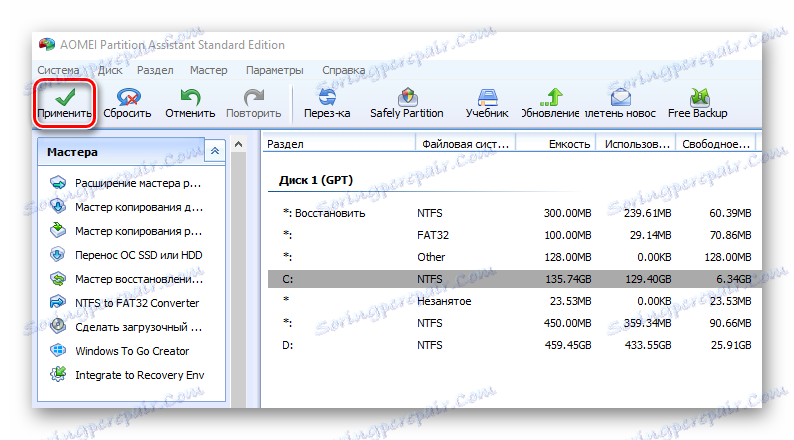
Je-li v procesu splynutí zapojen systémový disk, budete muset restartovat zařízení, ke kterému sloučíte. Zapnutí počítače může být pomalejší.
Metoda 2: Průvodce oddílem MiniTool
Podobně můžete kombinovat disky pomocí Průvodce oddílem MiniTool . Stejně jako Aomei Partition Assistant, je to docela šikovný a jednoduchý program, který však nemá ruskou lokalizaci. Ale pokud pro vás angličtina není problém, pak stojí za to podívat se na toto bezplatné řešení.
Samotný postup splynutí disků v Průvodci oddílů MiniTool je podobný jako předchozí. Vše, co musíte udělat, je provést několik jednoduchých kroků.
- Spusťte program a vyberte jeden z disků, které je třeba sloučit.
- Vpravo klikněte na "Sloučit oddíl" .
- Potvrďte výběr pro sloučení a klikněte na tlačítko "Další" .
- Klikněte na druhý disk a pak klikněte na tlačítko "Dokončit" .
- Poté klikněte na prvek "Apply" v hlavním menu průvodce MiniTool Partition Wizard.
- Počkejte několik minut, dokud dokončíte operaci Splnění oddílu.
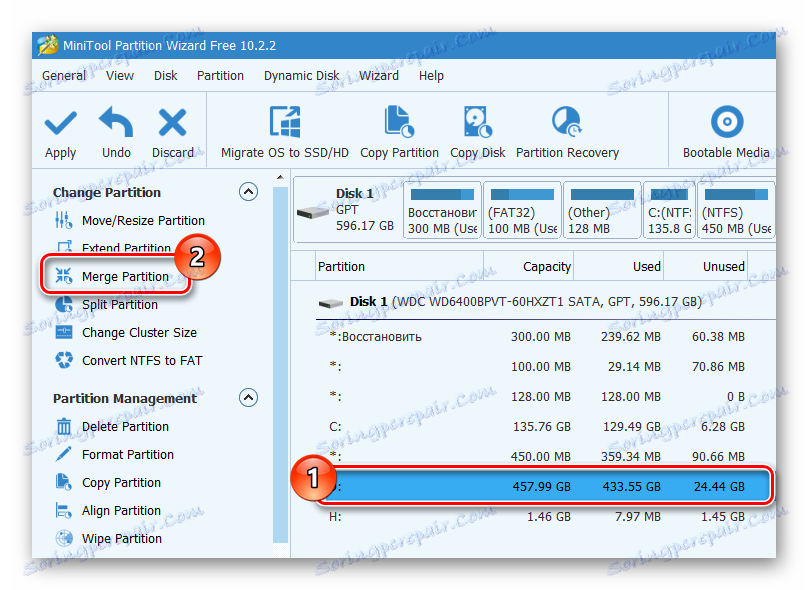
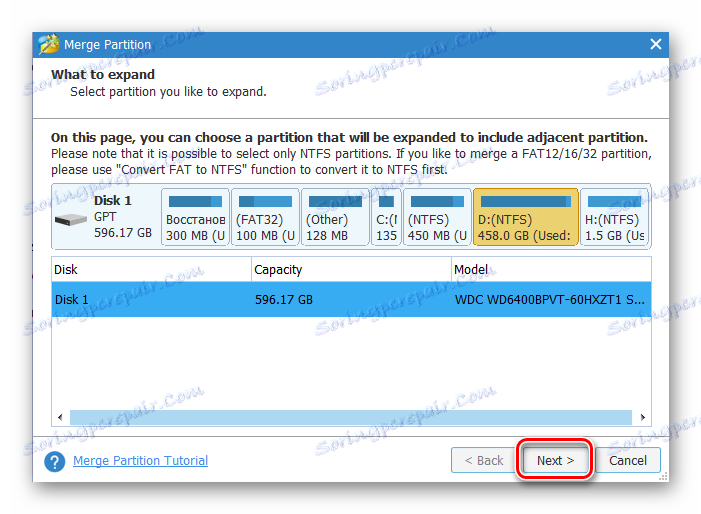
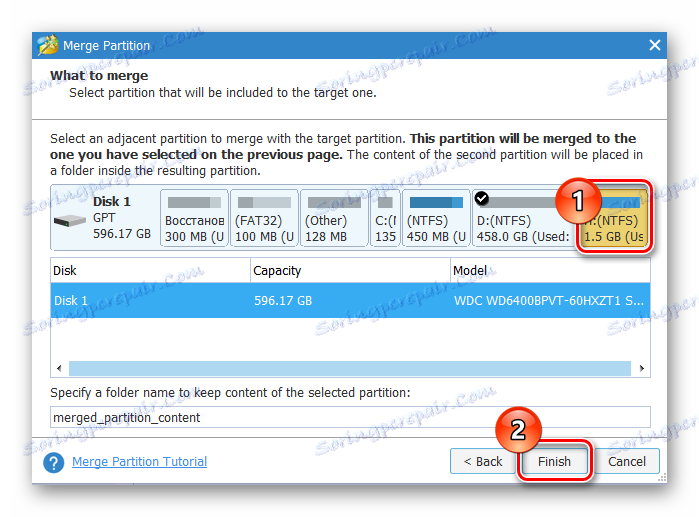
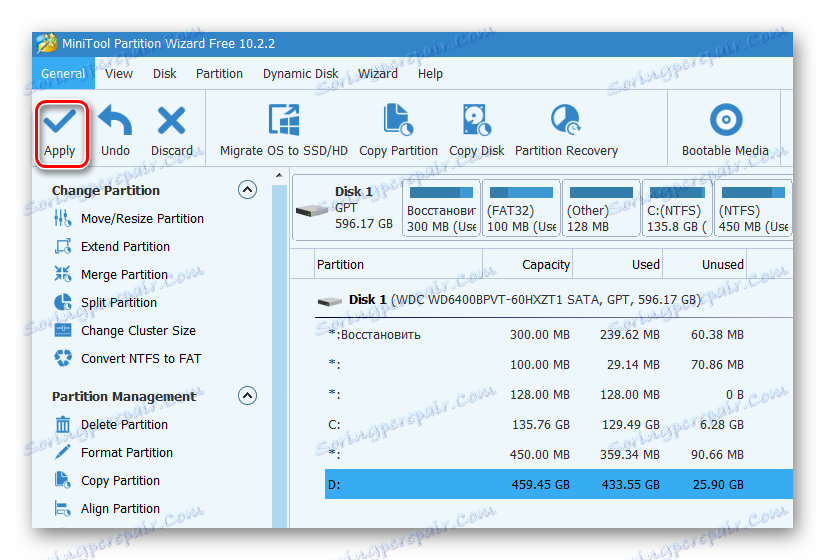
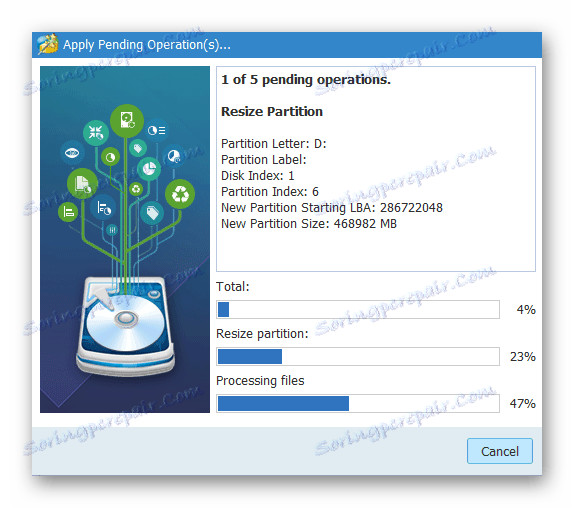
Metoda 3: Vybrané nástroje Windos 10
Můžete také sloučit bez použití dalších programů - vestavěných nástrojů samotného operačního systému. Zejména je pro tento účel použito Správa disků . Zvažme tuto metodu.
Pomocí součásti "Správa disků" stojí za to zvážit, že informace na druhém disku, který bude sloučeny, budou zničeny, takže musíte předem zkopírovat všechny potřebné soubory do jiného svazku systému.
- Nejprve musíte otevřít cvaknutí. Chcete-li to provést, klepněte pravým tlačítkem myši na nabídku "Start" a vyberte položku "Správa disků" .
- Zkopírujte soubory z jednoho svazku, který bude sloučený s jiným médiem.
- Klikněte na disk, který chcete sloučit (informace na tomto disku budou smazány) a v místní nabídce vyberte položku "Smazat hlasitost ..." .
- Potom klikněte na jiný disk (který bude sloučený) a vyberte možnost "Rozšířit hlasitost ..." .
- Klikněte dvakrát na tlačítko "Další" v Průvodci rozšířením hlasitosti.
- Na konci postupu klikněte na "Dokončit" .
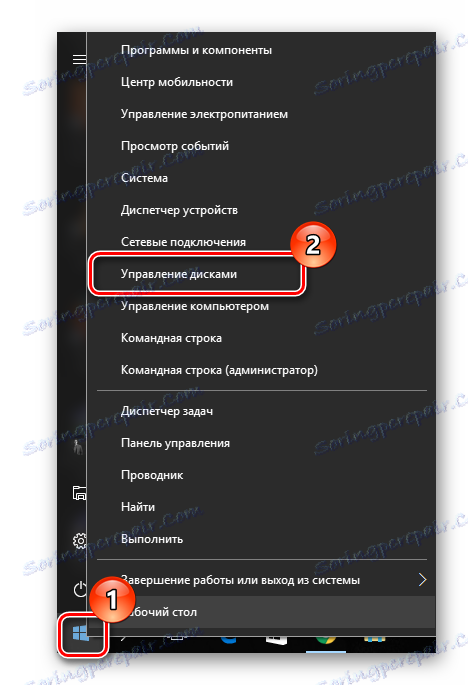
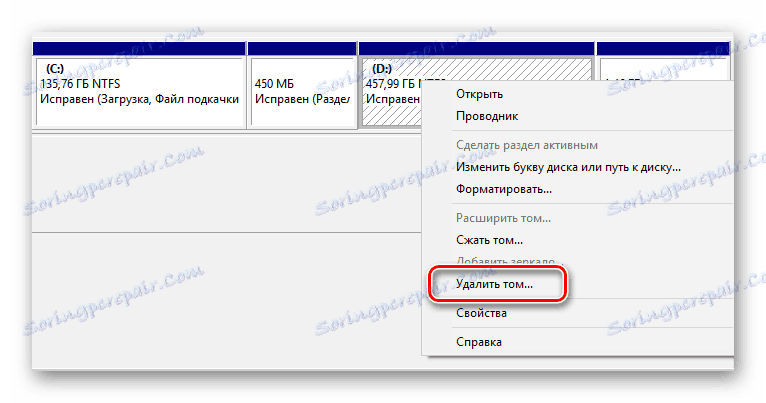
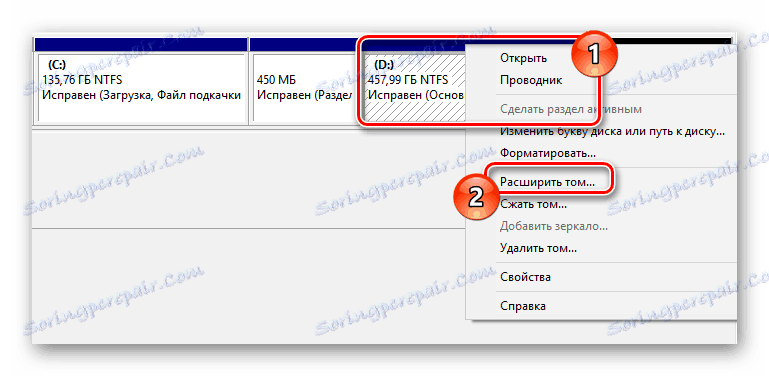
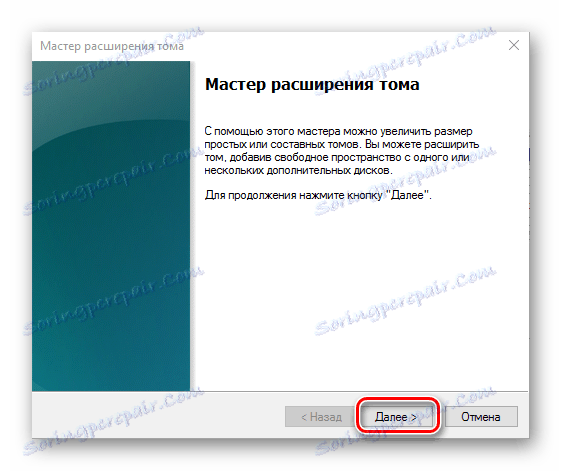
Je zřejmé, že způsoby kombinace disků jsou víc než dost. Proto při výběru vhodného řešení stojí za to zvážit konkrétní požadavky na provoz a potřebu uchování informací.